Cum să construiești o configurație de vis cu laptopul tău de gaming

Un laptop de gaming are atât de multă flexibilitate, cu posibilitatea de a juca cele mai noi jocuri indiferent unde mergeți. Dar chiar și cei mai mobili oameni au nevoie de un loc unde să se așeze, să se odihnească și să se reîncarce la sfârșitul zilei. Din fericire, acel laptop de gaming de încredere și portabil poate fi asociat cu câteva upgrade-uri cheie pentru a crea o bătătură care îi va face să saliveze chiar și pe cei mai înrăiți pasionați de desktop-uri. Haideți să vă planificați configurația viitorului laptop de gaming.
De dragul conciziei, vom presupune că sunteți deja mândrul proprietar al unui laptop de jocuri, iar acest ghid vă va ajuta să alegeți câteva accesorii și periferice cheie pentru jocuri. Dar, dacă citiți acest articol în faza de planificare și încă nu v-ați ales un laptop de gaming, avem un ghid de cumpărare ROG la îndemână gata să vă ajute și în această alegere.
Deschideți lumi complet noi cu un monitor de gaming pentru desktop
Una dintre cele mai importante îmbunătățiri pe care le puteți face pentru configurația dvs. de jocuri este un monitor de înaltă rezoluție sau cu rată mare de reîmprospătare. Cele mai multe laptopuri moderne pentru jocuri au această combinație de caracteristici, dar chiar și cel mai mare aparat al nostru, modelul Strix SCAR 18, are un panou de doar 18 inci. Cu un monitor dedicat, vă puteți bucura de un afișaj de 27, 32 sau chiar de un afișaj ultrawide cu o simplă conexiune DisplayPort sau HDMI la laptop. Și, bineînțeles, din moment ce laptopul de jocuri are un afișaj încorporat, îl puteți andoca în apropiere pentru o configurație cu mai multe monitoare — excelent pentru productivitate sau pentru a sta cu ochii pe Discord în timpul jocului.
Pentru mulți jucători, un panou de 27 de inci este ideal. Suficient de mare pentru a fi captivant, suficient de ușor pentru a vedea inamicii din câmpul vizual și perfect dimensionat pentru majoritatea birourilor, acestea oferă, în general, o rată de reîmprospătare mai rapidă decât omologii lor mai mari. ROG Swift OLED PG27AQDP este una dintre cele mai recente oferte OLED, cu o rată de reîmprospătare incredibil de rapidă de 480 Hz, o rezoluție de 1440p, precum și timpi de răspuns incredibili și acuratețe a culorilor care sunt exclusiv de domeniul OLED. Afișajul laptopului dvs. ar putea fi excelent, dar acest monitor este aproape fără îndoială un upgrade. Pentru un OLED de dimensiuni similare, verificați monitorul ROG Swift OLED PG27AQDM cu o rată de reîmprospătare de 240 Hz.
Dacă nu puteți să vă alegeți cu un panou OLED high-end, puteți opta pentru ROG Swift 360Hz PG27AQN și ROG Swift PG279QM sunt ambele opțiuni IPS excelente. Dacă aveți un buget mai restrâns și jucați jocuri esports la 1080p cu rate de reîmprospătare ridicate, aruncați o privire la ecranul ridicol de rapid ROG Strix XG259QN.

Vă doriți ceva mai mare? Măreția OLED continuă cu o îmbunătățire substanțială a dimensiunilor pentru modelul ROG Swift OLED PG32UCDM. Acest monstru de 32 de inci păstrează cea mai mare parte a compatibilității de birou a celui de 27 de inci, cu un câmp vizual mult mai larg pentru o imersiune incredibilă în jocurile de aventură și o acuratețe precisă în jocurile de tip first-person shooter. Acest afișaj ridică rezoluția la 4K, dar are în continuare o rată de reîmprospătare fulgerătoare de 240Hz, ceea ce îl face un concurent pentru jocul pregătit pentru competiții, indiferent de jocul tău preferat. Pe de altă parte, dacă HDR nu este o prioritate de top în cazul următorului dvs. ecran, modelul ROG Strix XG32UQ se mândrește cu multe dintre aceleași caracteristici, dar costă semnificativ mai puțin datorită panoului Fast IPS.
Pentru pasionații de curse de simulare sau de zbor, sau pentru cei care acordă prioritate productivității atunci când nu sunt activi în joc, există un singur răspuns real: ultrawide. Viitorul nostru monitor ROG Swift OLED PG39WCDM este cel mai curbat ecran de gaming ROG din toate timpurile, permițându-vă să păstrați toți cei 39 de inci glorioși de spațiu real al ecranului în mod clar la vedere datorită curbei sale de 800R. Rezoluția de 3440x1440 și rata de reîmprospătare de 240Hz mențin toate imaginile de pe ecran clare și fluide în mișcare și, în timp ce toate monitoarele OLED pe care le-am enumerat sunt certificate Vesa DisplayHDR 1000, PG39WCDM poate atinge o luminozitate maximă de 1300 de nits pentru un HDR cu adevărat orbitor. Un monitor ultrawide este un lucru cu care un panou de laptop nu se poate compara cu adevărat și este un upgrade demn de luat în considerare pentru batalionul dumneavoastră. În mod alternativ, în timp ce ROG Strix XG349C nu dispune de unele dintre capacitățile HDR high-end ale fraților săi OLED, dar totuși oferă jocuri ultrawide incredibile la un preț incredibil..
Alegerea perifericelor perfecte pentru jocuri
În timp ce trackpad-urile moderne sunt excelente pentru navigarea în documente și navigarea pe internet, jucătorii serioși vor dori un mouse extern pentru o precizie maximă în focul luptei. În timp ce șoarecii cu fir sunt absolut o opțiune viabilă, mai ales dacă aveți un buget redus, șoarecii wireless simplifică gestionarea cablurilor și dezordinea și sunt extrem de ușor de aruncat în geantă atunci când trebuie să vă luați laptopul la pachet. Avem câteva sugestii cheie pentru a vă ridica configurația la nivelul următor.
Anunțat în acest an la CES 2024, modelul ROG Keris II Ace este un mouse de gaming ultraușor testat și dezvoltat în colaborare cu jucători profesioniști de FPS. Echipat cu un senzor optic ROG AimPoint Pro de 42.000 DPI, microcomutatoare optice ROG și tehnologie wireless ROG SpeedNova, Keris II Ace este construit special pentru precizie atunci când fiecare milisecundă contează. Fiind ultraușor, acesta alunecă pe mousepad cu mai puțină forță, permițând o mișcare mai precisă și o acuratețe sporită. De asemenea, este complet compatibil cu ROG Omni Receiver, un singur dongle USB care poate fi folosit pentru a împerechea până la două dispozitive compatibile fără a sacrifica nicio latență sau performanță.

Alternativ, verificați și modelul ambidextru ROG Harpe Ace Aim Lab Edition, care vine cu un software care îți măsoară abilitățile și te ajută să îți ajustezi setările pentru un loadout complet personalizat. De asemenea, puteți lua în considerare și ROG Strix Impact III Wireless, un mouse ambidextru și ușor, cu mai multe butoane programabile pentru un control perfect în joc, plus o baterie ușor de îndepărtat pentru schimbări rapide. Indiferent ce alegeți, luați în considerare posibilitatea de a ridica mousepad de gaming ROG Moonstone Ace L, care folosește un top din sticlă călită pentru a trece și urmări fără efort.
Pentru această configurație epică de jocuri, veți avea nevoie și de o tastatură externă. Pentru cea mai bună tastatură mecanică de gaming din zonă, luați în considerare tastatura elegantă și compactă ROG Azoth. Nu numai că această tastatură de lux este excelentă pentru productivitate atunci când vă simțiți confortabil acasă, dar dispunerea sa de 75% vă oferă mult spațiu suplimentar pentru mouse pentru o ergonomie superioară. Dispunând de întrerupătoare mecanice ROG NX Snow lineare sau NX Storm clicky pre-lubrificate și schimbabile la cald și dotate cu trei straturi de foame de amortizare, Azoth vă permite să “faceți “click” sau “thock” vă îndreptați spre victorie cu încredere. Un afișaj OLED încorporat poate monitoriza starea tastaturii sau informațiile de sistem, iar un buton de control cu trei direcții permite ajustarea ușoară între moduri, selectarea melodiilor și volum. Mic, dar puternic, Azoth este un accesoriu de clasă pentru orice battlestation.
Totuși, pentru utilizatorii înrăiți de tastatură numerică, ca mine, există o alternativă: tastatura ROG Strix Scope II 96 Wireless. Această tastatură 96% este încă mai mică decât o tastatură de dimensiuni normale, păstrând în același timp majoritatea beneficiilor de productivitate. Cu doar 1 cm mai mare decât o tastatură 80%, Strix Scope II 96 Wireless este combinația perfectă de eficiență și capacitate, oferind un numpad complet într-un design mai compact. Autonomia bateriei de până la 1500 de ore, comutatoarele înlocuibile la cald, spuma de amortizare a sunetului și capacele de taste PBT cu dublă lovitură se combină pentru a crea o experiență de tastare de calitate superioară, fie că sunteți pe drum sau cuibărit acasă.

Pentru cei care chiar nu pot sacrifica o singură cheie, vă îndemnăm să luați în considerare ROG Strix Flare II Animate. Această tastatură de birou de dimensiuni normale dispune de comutatoare interschimbabile, capace de taste PBT doublehot și un layout 100% pentru productivitate deplină. Gamerii vor aprecia o rată de interogare de 8000Hz și un timp de răspuns fulgerător de 0,0125ms pentru intrări și reacții fluide în joc. Și, la fel ca și celelalte două sugestii ale noastre, tastele de control multifuncționale permit schimbarea perfectă a modului și selectarea media din mers. O caracteristică pe care Strix Flare II Animate o are și care îl diferențiază este afișajul AniMe Matrix™ încorporat, care permite ca animațiile, informațiile de sistem și vizualizările audio să apară fără probleme, permițând astfel să fie afișate dintr-o privire îmbunătățiri ale dispoziției sau actualizări ale informațiilor de sistem fără a ocupa spațiu prețios pe ecran.
Suplimente opționale, dar care schimbă jocul
În timp ce un monitor dedicat și perifericele reprezintă nucleul oricărei stații de luptă de acasă, avem câteva opțiuni suplimentare care vă pot ridica cu adevărat configurația la nivelul următor. Pentru a maximiza spațiul de birou și pentru a adăuga un pic de strălucire RGB, luați în calcul modelul ROG Ergo Monitor Arm. Acest braț poate susține orice monitor de până la 39 de inci și cu o greutate cuprinsă între 3 kg și 11,5 kg (pentru monitoarele plate) sau între 3 kg și 8,5 kg (pentru monitoarele curbate). Compatibilitatea completă cu Aura Sync oferă flerul ROG, păstrând în același timp aspectul mai curat ca niciodată al configurației tale, datorită ghidajelor integrate pentru rutarea cablurilor.
Bara de lumini ROG Aura este un alt amestec excelent de ADN pentru jocuri și productivitate pură, cu o lumină de birou principală care evită reflexiile și strălucirea ecranului și un selector de temperatură a culorii care variază de la 2700K la 6500K pentru a vă permite să reglați exact nuanța de alb potrivită pentru camera dvs. De asemenea, dispune de o lumină de polarizare RGB încorporată în partea din spate, oferind camerei dvs. o vibrație caldă de gamer într-un pachet elegant.

Comunicarea este la fel de importantă în jocuri ca și în viața de zi cu zi. Pentru cei care preferă o soluție all-in-one, luați în considerare Delta S Animate, un set de căști pentru jocuri extrem de confortabil și cu performanțe audio pe măsură. După cum sugerează și numele, acesta dispune de o matrice AniMe Matrix™ pe fiecare earcup, permițând un stil cu adevărat unic, cu animații și efecte personalizabile (deși entuziaștii RGB pot verifica Delta S, și cei pasionați de wireless pot tăia cablul cu Delta S Wireless). Un microfon vă permite să discutați cu colegii de echipă atunci când este nevoie, sau poate fi eliminat dacă aveți un microfon dedicat, cum ar fi ROG Carnyx. Un microfon de gaming cu condensator cardioid de calitate profesională, Carnyx vă captează vocea cu un filtru de trecere înaltă pentru a elimina zgomotele de frecvență joasă și plosivele vocale, permițând prietenilor și spectatorilor să vă audă tare și clar. Un mute cu o singură atingere, o construcție metalică solidă cu un suport anti-șoc și un modul condensator de calitate studio fac din Carnyx o alegere excelentă pentru aspiranții la streaming sau pentru liderii actuali de echipă.
Și, bineînțeles, nu uitați de confort atunci când vine vorba de sesiuni maraton de jocuri. În timp ce scaunul de gaming ROG Destrier Ergo Ergo Gaming Chair emană pur și simplu estetica cyborg, cyberpunk, pentru care ROG este cunoscut, fiind construit special pentru confort și ajustare. Construcția din plasă respirabilă îți permite să te descarci, iar tetiera, cotiera și suportul lombar ajustabile asigură ergonomia, indiferent de tipul tău de corp.
Cum să punem totul cap la cap
Ați făcut partea grea, iar acum ați adunat tot echipamentul de care aveți nevoie pentru a crea o tabără de luptă de vis. Dar există câțiva pași cheie înainte de a vă putea așeza și a juca toată noaptea, așa că haideți să le trecem în revistă foarte repede pentru a forma totul perfect.
Reglați-vă monitorul și perifericele pentru o ergonomie optimă

Înțelepciunea convențională recomandă ca, pentru o ergonomie optimă, să vă reglați monitorul astfel încât partea superioară să fie la nivelul ochilor dumneavoastră. Acesta este unul dintre cele mai mari avantaje ale unei configurații complete de birou față de un simplu laptop, pe lângă faptul că laptopul oferă instantaneu un al doilea ecran. Fiecare monitor de gaming ROG modern are o reglare robustă a înălțimii și a înclinării, dar dacă aveți un model diferit, puteți avea întotdeauna încredere în brațul pentru monitor ROG Ergo pentru a obține afișajul exact acolo unde aveți nevoie de el.
În cazul în care scaunul dvs. oferă reglaje, ridicați sau reduceți înălțimea scaunului și a cotierelor astfel încât picioarele să fie pe podea și coatele să fie la un unghi de aproximativ 90°. În ceea ce privește tastatura și mouse-ul, veți dori ca tasta “B” să fie aliniată la centrul corpului dumneavoastră pentru utilizarea generală și tastarea. Cu toate acestea, pentru jocuri, puteți ajusta tastatura oricât de confortabilă vă este — asigurați-vă că lăsați suficient spațiu pentru mâna mouse-ului, astfel încât să puteți ținti mai precis!
Conectați-vă monitorul

În general, aveți la dispoziție două modalități de conectare a PC-ului la un monitor: HDMI și DisplayPort. Cel mai simplu mod de a alege între ele este să te conectezi mai întâi prin HDMI — deoarece vei avea deja acest cablu la îndemână și (probabil) un port dedicat pe laptop.
Dacă nu reușiți să obțineți rezoluția și rata de reîmprospătare anunțate pentru monitorul dvs. cu această conexiune (explicate mai jos), încercați DisplayPort în schimb. Deși laptopul dvs. probabil că nu are un port DisplayPort de dimensiuni normale, este posibil să aibă un port USB Type-C care acceptă ieșirea DisplayPort. Veți avea nevoie de un adaptor USB-C la DisplayPort, un cablu sau o stație de andocare pentru a vă conecta monitorul, pe care le puteți achiziționa de la comerciantul dvs. cu amănuntul preferat sau de la un comerciant online.
Monitorul dvs. poate avea, de asemenea, porturi USB pe care le puteți utiliza pentru periferice suplimentare, precum și un port USB-B pe care îl puteți utiliza pentru a conecta monitorul înapoi la PC — care poate fi necesar pentru a regla RGB-ul monitorului sau pentru a utiliza unele dintre celelalte caracteristici ale acestuia.
Formați setările de afișare
După ce sunteți conectat, ar trebui să vedeți desktop-ul Windows pe ambele ecrane: monitorul extern și panoul laptopului. Cu toate acestea, dacă încercați să mutați mouse-ul între ele, s-ar putea să constatați că nu funcționează așa cum vă așteptați, deoarece Windows nu știe unde se află fiecare dintre monitoarele dvs. în spațiul real. Haideți să rezolvăm acest lucru.
Faceți clic dreapta pe desktop și selectați Display Settings. În mod implicit, Windows va extinde desktop-ul pe ambele monitoare, dar dacă nu este așa, faceți clic pe lista derulantă și alegeți Extend These Displays. Veți vedea câteva căsuțe cu numere atribuite. Acestea reprezintă afișajul laptopului și afișajul extern, așa că faceți clic și trageți aceste casete în jurul lor astfel încât să se potrivească cu configurația dvs. din lumea reală. De exemplu, monitorul meu extern (#1) se află în centrul biroului meu, în timp ce laptopul meu (#2) se află chiar în stânga, așa cum se arată mai jos.
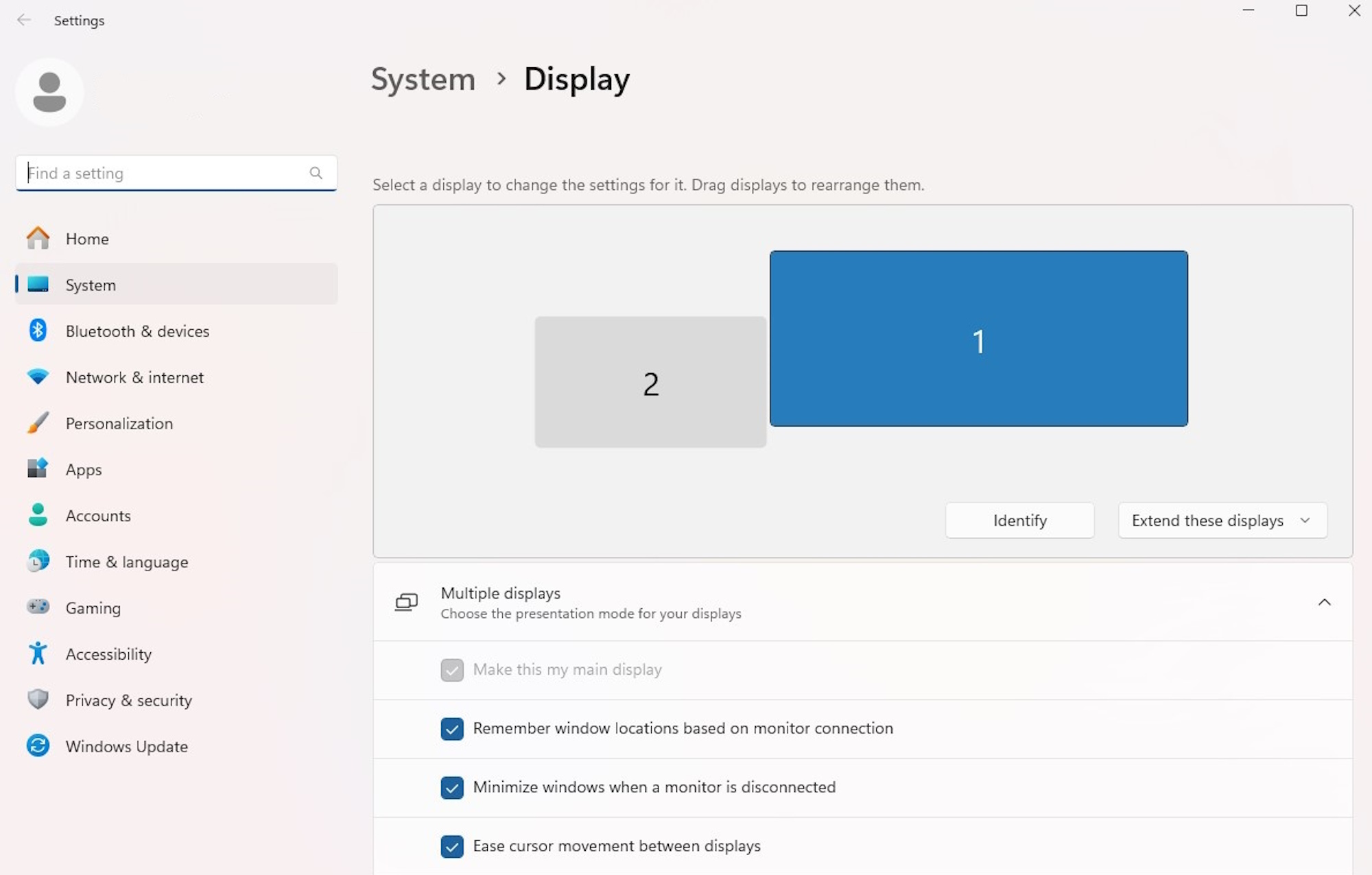
Presupunem că folosiți monitorul extern ca ecran principal pentru această configurație, așa că veți dori să selectați monitorul extern în această fereastră și să bifați caseta "Make this my main display". În plus, derulați în jos la Display Resolution (Rezoluție afișaj) și asigurați-vă că monitorul extern este setat la rezoluția maximă anunțată.
Mai există încă o setare pe care vom dori să o modificăm: rata de reîmprospătare. Monitoarele ROG folosesc rate de reîmprospătare ridicate pentru un gameplay ultra-ușor, dar atunci când conectați un monitor nou, Windows setează rata de reîmprospătare implicită la 60Hz, chiar dacă monitorul este capabil de mult mai mult. 60Hz este în regulă pentru o utilizare normală a desktop-ului, dar nu va pune în evidență adevărata putere a noului dvs. monitor în jocuri, așa că haideți să ajustăm acest lucru. Mai jos pe pagină, faceți clic pe Advanced Display (Afișaj avansat). Lângă “Choose a refresh rate,” faceți clic pe lista derulantă și selectați cea mai mare opțiune disponibilă pentru dumneavoastră. (Acesta ar trebui să fie același număr anunțat pe cutia afișajului dumneavoastră. S-ar putea să constatați că este cu o fracțiune de Hz diferit — de exemplu, 199,87Hz în loc de 200Hz — dar asta’este în regulă, este tot opțiunea pe care o doriți). Acesta ar putea fi chiar un moment bun pentru a confirma că ați setat rata de reîmprospătare corectă pe laptop. Noi nu vom judeca.nbsp;
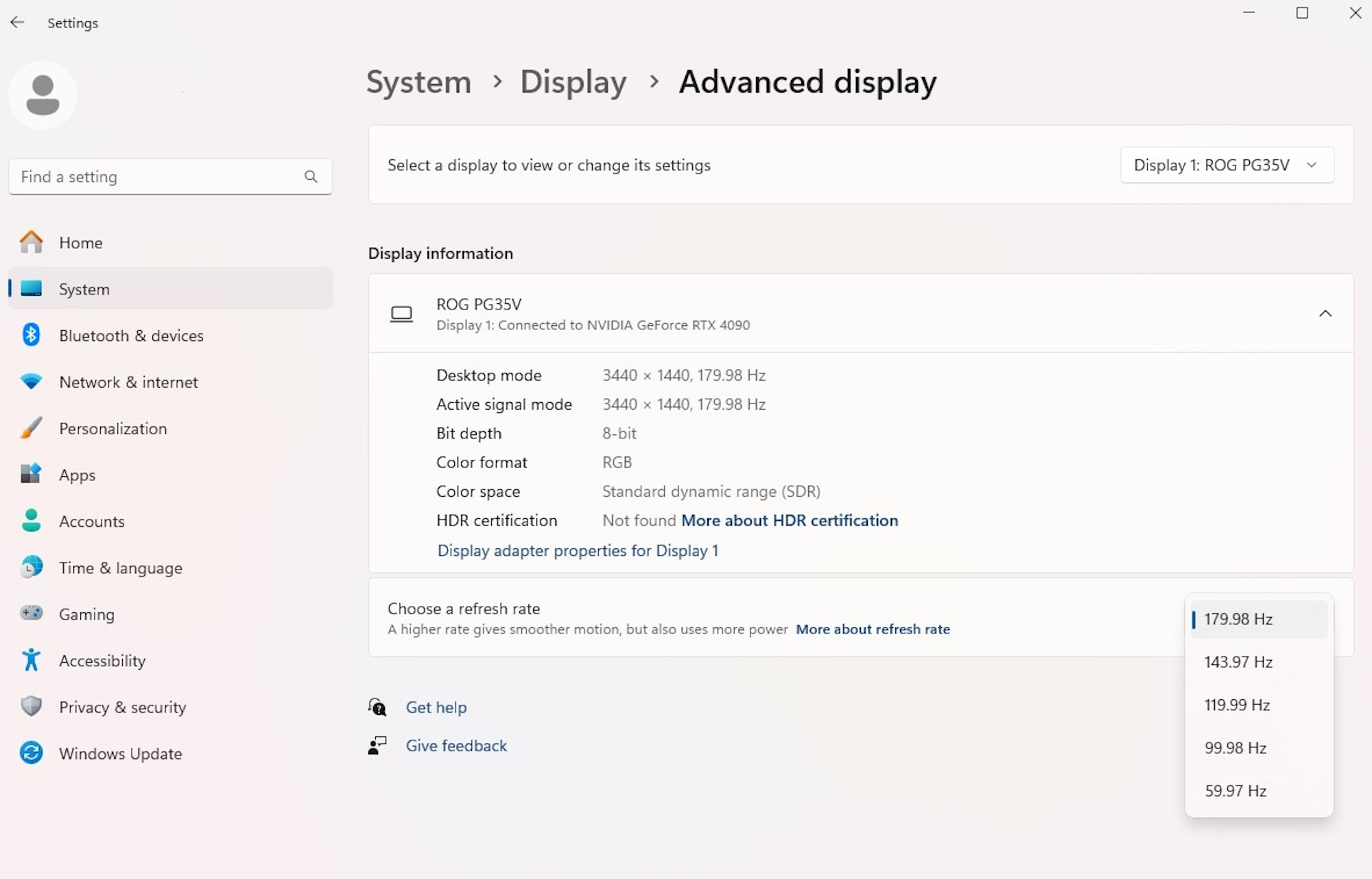
Odată ce totul este pregătit, o ultimă sugestie este să profitați de ecosistemul Aura Sync și să vă coordonați toate perifericele RGB exact așa cum doriți. Se poate schimba vibrația unei încăperi atunci când aveți mai multe periferice și dispozitive care respiră toate în armonie perfectă în nuanțele dvs. preferate de albastru sau roșu, sau orice altceva între ele. Avem un ghid detaliat despre cum să configurați Aura Sync aici.
ROG are toate instrumentele necesare pentru a vă ajuta să creați battlestation-ul perfect
Fabricăm echipamente de gaming de aproape două decenii, așa că știm câte ceva despre crearea unor experiențe de joc incredibile. Dacă doriți să vă duceți jocurile pe laptop la nivelul următor, luați în considerare câteva dintre aceste îmbunătățiri cheie pentru a vă transforma camera în cea mai mare invidie a jucătorilor de PC de pretutindeni.
Autor
Postari populare

Cum să verifici modelul CPU al computerului tău, pas cu pas

Programul ROG Elite Rewards îți oferă jocuri gratuite, ROG swag și multe altele - acum disponibil în Europa de Est, Orientul Mijlociu și Africa

ROG Ally Z1 vs Z1 Extreme: performanță și caracteristici comparate

Sărbătorim patru ani de metal lichid în laptopurile ROG

Explicatia modurilor de performanta din Armoury Crate: Silentios vs Performanta vs Turbo vs Windows
Articole Recente

Zephyrus vs Strix vs Flow: Care este diferența dintre laptopurile ROG?
ROG builds laptops for every kind of gamer. Find out which one is right for you!

Ce GPU are PC-ul tău? Uite cum să verifici
This guide covers easy ways to check your GPU model, ensuring that you know exactly how to find your GPU specs in just a few steps.

Te întrebi cum să reduci ping-ul și să-ți optimizezi experiența multiplayer online?
Find the optimal internet speed for gaming and get tips to reduce lag, lower ping, and enhance your online gaming experience with wired and wireless setups.

Cum să verifici modelul CPU al computerului tău, pas cu pas
Learn how to check your PC’s CPU details without taking it apart. Follow our simple steps for Windows to find out your processor's specifications.

Cele mai bune laptopuri de gaming ROG pentru studenți în 2024
No matter which university or major you choose this fall, ROG has the right gaming machine for your campus life.

Cum să construiești o configurație de vis cu laptopul tău de gaming
Transform your gaming laptop into the ultimate battlestation with ROG.